8 התיקונים הטובים ביותר לזיהוי פנים לא עובד ב-Notes באייפון
Miscellanea / / May 26, 2022
אפליקציית Apple Notes היא הנופש המהיר ביותר שלך להורדת הערות חשובות. כדי לשמור על אבטחת אפליקציית Notes שלך, אתה מקבל אפשרות לעשות זאת לנעול הערות באמצעות Face ID או סיסמה. זה מבטיח פרטיות מלאה של ההערות המכילות את המחשבות הלא מסוננות והגולמיות שלך.

עם זאת, Face ID מפסיק לפעול כראוי באפליקציית Notes לפעמים. פוסט זה יעזור לך לפתור את זה עם תיקונים שימושיים כאשר Face ID לא עובד ב-Notes באייפון.
1. בדוק אם Face ID מופעל עבור אפליקציית Notes
בעוד כמה אפליקציות לרישום הערות זמינים עבור iPhone, אפליקציית הערות המוגדרת כברירת מחדל היא אפשרות נוחה לרשום מחשבות ורעיונות. אם הגנתם על הערה או יותר באמצעות Face ID, אך היא לא עובדת באייפון שלכם, עליכם לבדוק אם הפעלת את Face ID באפליקציית Notes. בצע את השלבים הבאים כדי לבדוק זאת.
שלב 1: פתח את אפליקציית ההגדרות באייפון שלך.

שלב 1: גלול מטה והקש על הערות.

שלב 3: בחר סיסמה.
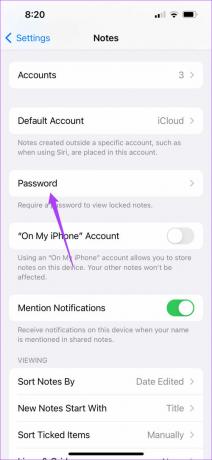
שלב 4: מהמסך הבא, ודא ש-Face ID מופעל. אם לא, הקש על המתג כדי להפעיל אותו.

שלב 5: סגור את ההגדרות ופתח את אפליקציית Notes כדי לבדוק אם Face ID פועל.

2. בדוק אם גישה ל-Face ID מופעלת עבור אפליקציית Notes
אתה יכול להשתמש ב-Face ID באייפון למטרות שונות הקשורות לאבטחה. מלבד נעילה וביטול נעילת המכשיר שלך, Face ID יכול לשמש כשכבת אימות עבור רכישות אפליקציות ומילוי אוטומטי של סיסמאות. לכן, תצטרך לבדוק אם אפליקציית Notes מספקת הרשאה נדרשת לשימוש ב-Face ID או לא. זה חל על כל אפליקציה באייפון שלך שיכולה להשתמש ב-Face ID, כמו WhatsApp ו-Google Pay. בצע את השלבים הבאים.
שלב 1: פתח את אפליקציית ההגדרות באייפון שלך.

שלב 2: גלול מטה ובחר Face ID וקוד סיסמה.
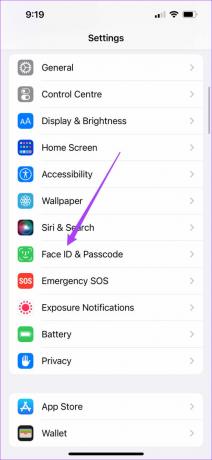
שלב 3: הזן את קוד הסיסמה שלך לאייפון כדי לקבל גישה.

שלב 4: הקש על האפשרות אפליקציות אחרות.

תראה רשימה של כל האפליקציות שמבקשות זיהוי פנים לאימות.
שלב 5: בדוק אם אפליקציית Notes מותרת לאימות באמצעות Face ID. אם לא, הקש על המתג כדי להפעיל אותו.

שלב 6: סגור את ההגדרות ופתח מחדש את אפליקציית Notes כדי לבדוק אם Face ID פועל.

3. נקה את אזור מצלמת העומק האמיתי
תכונת ה-Face ID קיימת באייפון שלך היא מערכת המצלמה TrueDepth המוסתרת באזור החריץ. מצלמת TrueDepth אוספת את נתוני ה-Face ID שלך ועוזרת להשתמש בהם כראוי באייפון שלך. אם Face ID לא עובד עבור אפליקציית Notes, רוב הסיכויים שיש לנקות את אזור ה-Notch. זה גם יעזור להימנע מתמונות סלפי מעורפלות.
אפל ממליצה שימוש במטלית מוך נקייה וללא לחות ומעט מים חמימים וסבון למטרה זו. לאחר שתנקה את אזור החריץ, נסה להשתמש ב-Face ID כדי לפתוח את הנעילה.

4. בטל את הנעילה ונעל את ההערה שלך שוב
אם Face ID עדיין מסרב לעבוד, אתה יכול לנסות לבטל את נעילת ההערה ולהזין מחדש את נתוני Face ID כדי לנעול אותה שוב. אתה יכול לנסות את זה עם כל ההערות הנעולות שלך כדי לראות אם זה עובד ללא שיהוקים. בצע את השלבים הבאים.
שלב 1: פתח את אפליקציית Notes באייפון שלך.

שלב 2: בחר את הפתק הנעול שלך.
שלב 3: הקש על סמל הנעילה בפינה השמאלית העליונה.

שלב 4: הזן את הסיסמה שלך כדי לבטל את הנעילה.
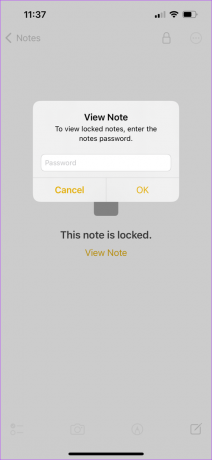
שלב 5: הקש על שלוש הנקודות האופקיות לצד סמל ביטול הנעילה בפינה השמאלית העליונה.

שלב 6: הקש על הסר.
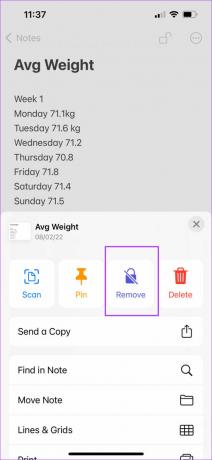
שלב 7: הקש שוב על שלוש הנקודות האופקיות בפינה השמאלית העליונה ובחר נעילה מהתפריט המוקפץ.

שלב 8: הזן את נתוני ה-Face ID שלך. נסה לבטל את נעילת ההערה שלך שוב עם Face ID.
5. הגדר מראה חלופי
עם עדכון iOS 12, אפל הביאה את המראה האלטרנטיבי ב-Face ID לאייפון. אתה יכול להשתמש בתכונה זו, במיוחד אם אתה מרכיב משקפיים או מישהו מהמשפחה שלך צריך לגשת לאייפון שלך. אתה יכול להגדיר זאת בקלות על ידי ביצוע השלבים הבאים.
שלב 1: פתח את אפליקציית ההגדרות באייפון שלך.

שלב 2: גלול מטה והקש על Face ID וקוד סיסמה.
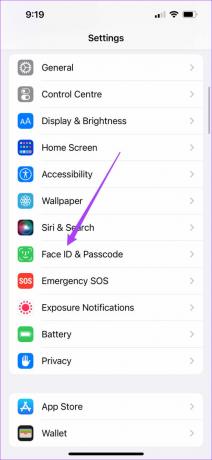
שלב 3: הזן את קוד הסיסמה שלך לאייפון.

שלב 4: הקש על הגדר מראה חלופי.

שלב 5: הקש על התחל.

שלב 6: הזיזו את הראש כדי להזין את נתוני הפנים שלכם.

אתה יכול גם הגדר מזהה פנים עם מסכה אם אתה רוצה.
שלב 7: סגור את אפליקציית ההגדרות ופתח מחדש את Notes כדי לבדוק אם Face ID פועל.

6. כפה על יציאה והפעל מחדש את אפליקציית Notes
אם אתה עדיין לא מצליח לבטל את נעילת ההערות שלך באמצעות Face ID, כעת עליך לנסות לאלץ יציאה ולהפעיל מחדש את אפליקציית Notes. זה ייתן לו התחלה חדשה מכיוון שתסיר אותו מהפעלה ברקע. בצע את השלבים הבאים.
שלב 1: ממסך הבית, החלק למעלה מלמטה והחזק.

שלב 2: הקש על החלק למעלה מחלון אפליקציית Notes כדי להסיר מהרקע.

שלב 3: פתח מחדש את אפליקציית Notes.

7. עדכן את גרסת iOS של האייפון שלך
מכיוון שאפליקציית Notes מגיעה מותקנת מראש עם אפליקציות ברירת המחדל האחרות באייפון שלך, אתה יכול לנסות לפתור בעיה זו על ידי עדכון גרסת iOS. זה יעזור למחוק את הבאגים המונעים ממך להשתמש ב-Face ID באפליקציית Notes. בצע את השלבים הבאים.
שלב 1: פתח את ההגדרות.

שלב 2: הקש על כללי.

שלב 3: הקש על עדכון תוכנה.

שלב 4: אם יש עדכון iOS זמין, הורד והתקן אותו.

שלב 5: לאחר התקנת העדכון, פתח מחדש את אפליקציית Notes.

8. בקר ב-Apple Store כדי לבדוק אם יש נזקים
אם הפתרונות שלעיל לא עובדים, ייתכן שה-Face ID הפסיק לעבוד באייפון שלך עקב נזקים אפשריים למצלמת TrueDepth. אנו ממליצים שתבקר בחנות Apple הקרובה אליך או במרכז שירות מורשה כדי לבדוק את האייפון שלך.
השתמש ב-Face ID באפליקציית Notes
השלבים האלה יעזרו לך לתקן בעיות עם Face ID שלא עובד באפליקציית Notes באייפון שלך. אם אתה חייב לבקר ב-Apple Store, ודא ששמרת את כל הנתונים שלך ושיגובת אותם ב-iCloud שלך. זה יעזור לך לגשת לנתונים שלך גם אם האייפון שלך לא איתך במשך כמה ימים.
עודכן לאחרונה ב-26 במאי, 2022
המאמר לעיל עשוי להכיל קישורי שותפים שעוזרים לתמוך ב-Guiding Tech. עם זאת, זה לא משפיע על שלמות העריכה שלנו. התוכן נשאר חסר פניות ואותנטי.



